在CAD中如何单独保存图形?
在CAD中如何单独保存图形?
我们在使用CAD进行设计的时候,一张图纸里通常包含很多不同的图形,但是我们常常需要单独保存部分图形,或者对图纸进行分割。这个时候我们应该怎么操作呢?下面就让我为大家详细介绍在CAD中如何单独保存图形。感兴趣的小伙伴快看下去吧!
将图形粘贴到新的文件上保存
首先在CAD中新建一个文件,将我们想要的保存图形复制到这个文件上去,但如果图形比较大的时候,软件可能会出现卡顿的情况。
然后将原文件备份后,删除不需要的图形进行保存
或者我们将当前文件另存为,备份一份文件,然后在命令行中输入“pu”,把不需要的图形删掉。

将图形转换为块保存
如果我们需要保存的图形是比较常用的,那么我们可以将其转换为块。这样的话,在日后我们需要用到这个图形就不用重新绘图设计了,大大节省了我们的时间。
1.首先在命令行中输入“w”,调出对话框。然后在对话框中依次点击“转换为块”-“选择对象”,拾取需要保存的图形。
2.最后我们设置好“文件名和路径”,点击确定,就完成了。
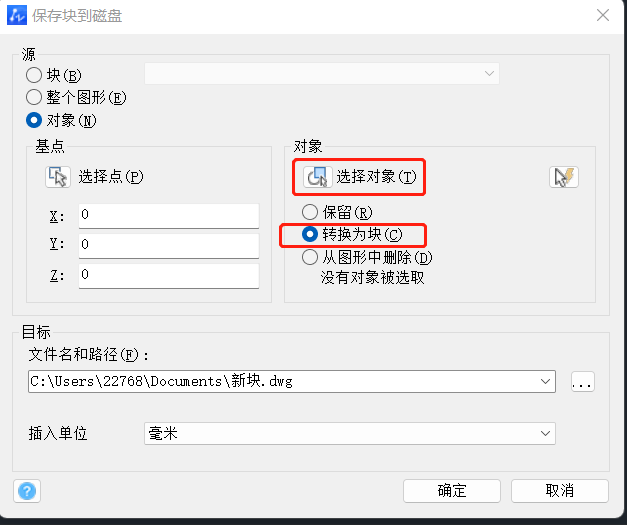
以上就是在CAD中如何保存单独的图形的操作的整个过程了,感兴趣的小伙伴赶紧试试吧!
推荐阅读:国产正版CAD
推荐阅读:怎么删除CAD中的图层?




























